1、新建一个自己屏幕大小的文件如图(1024 * 768),按字母“D”,把前背景颜色恢复到默认的黑白,然后执行:滤镜 > 渲染 > 云彩,确定后按Ctrl + Alt + F加强几次,效果如下图。

2、执行菜单:滤镜 > 像素化 > 点状化,参数设置,这一步是把背景调成绚丽的颜色。

3、按Ctrl + I反相,让色调更艳丽

4、执行菜单:滤镜 > 像素化 > 马_赛克,可以按照实际需要调整格子大小。到这一步格子部分完成了,不过格子不够清晰。

5、按Ctrl + J把背景图层复制一层,执行菜单:滤镜 > 风格化 > 查找边缘。

6、效果:

7、按Ctrl + I反相操作,把边缘线显示出来。

8、把图层混合模式改为“叠加”,完整的格子基本完成。
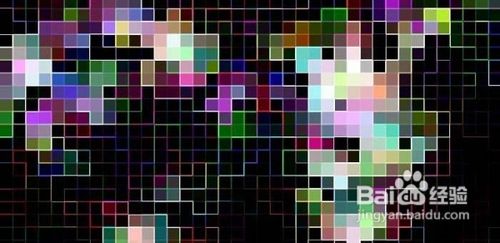
9、创建曲线调整图层,适当调整下颜色,参数设置(颜色可以按照自己的喜欢调整),确定后完成最终效果。




10、最终效果!

